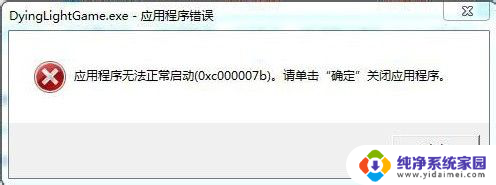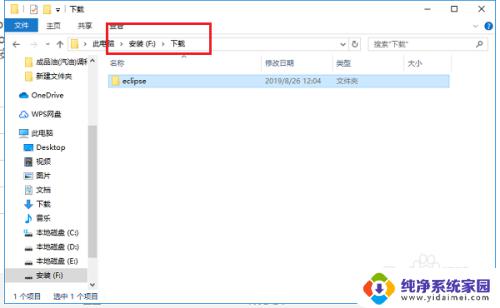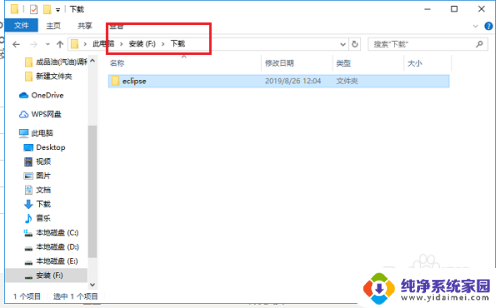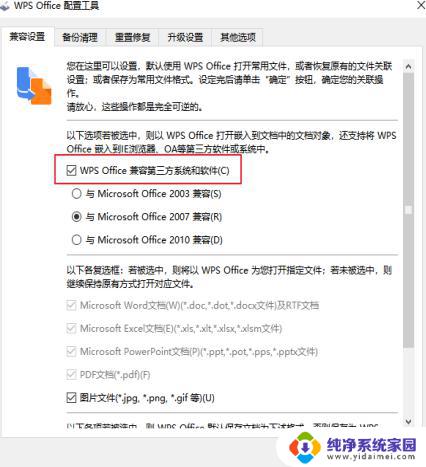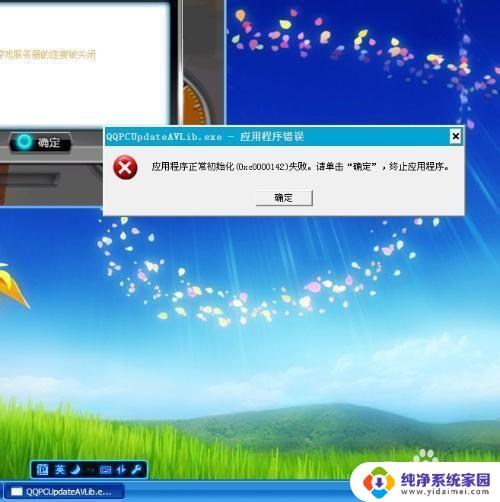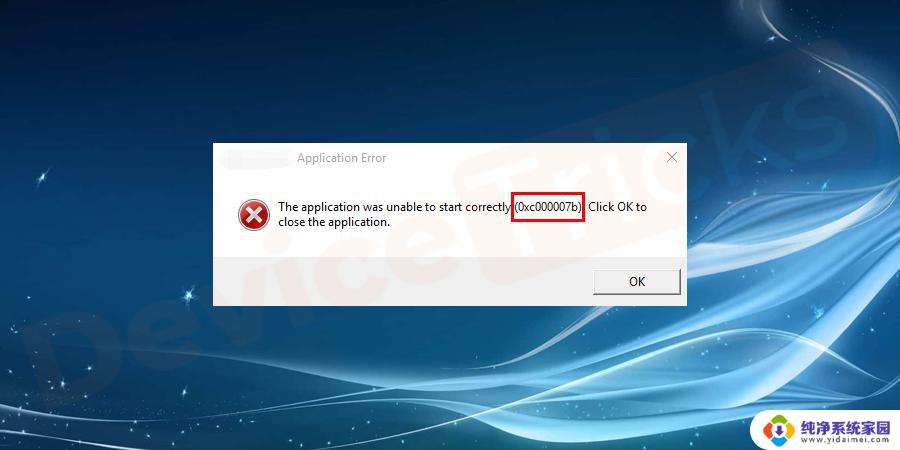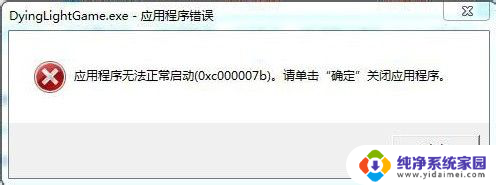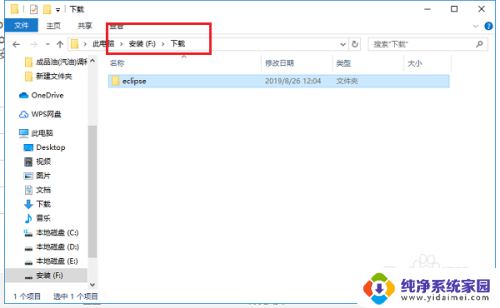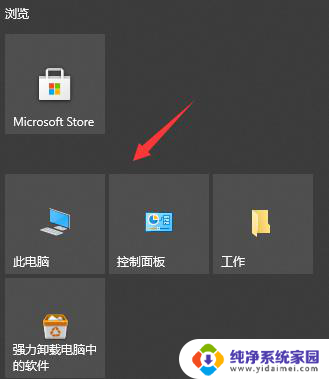ppt不能启动此对象的源应用程序怎么办 解决对象源应用程序启动异常的方法
ppt不能启动此对象的源应用程序怎么办,当我们打开PPT时,有时会遇到无法启动此对象的源应用程序的错误提示,导致无法正常使用PPT,这是因为对于PPT中的某些对象,它们需要依赖于其他应用程序才能正常运行。当源应用程序出现异常或无法访问时,就会导致此类错误。那么应该如何解决这种问题呢?本文将分享一些解决对象源应用程序启动异常的方法,帮助大家更好地使用PPT。
步骤如下:
1.接收别人发来的EXCEL,表格中带有附件。双击却打不开,提示“不能启动此对象的源应用程序”
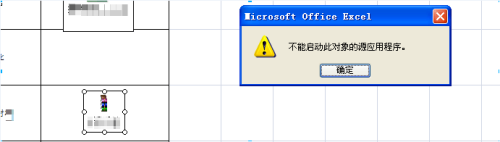
2.普通的解决方法是安装一个通用连接器“packager.rar”
备份地址:http://pan.baidu.com/s/1pJLytYV
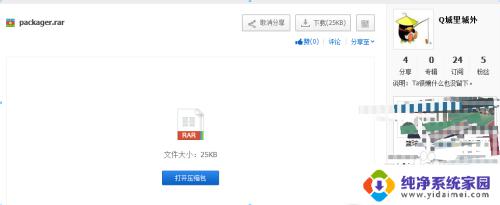
3.下载后复制到“C:\WINDOWS\SYSTEM32”下,点击“替换”即可。
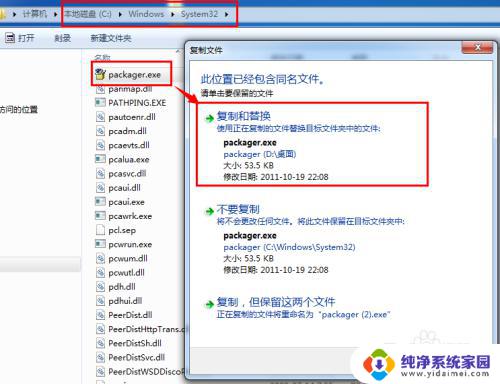
4.这样操作后,仍旧无法恢复,就只能使用万能方法了。打开有问题的EXCEL
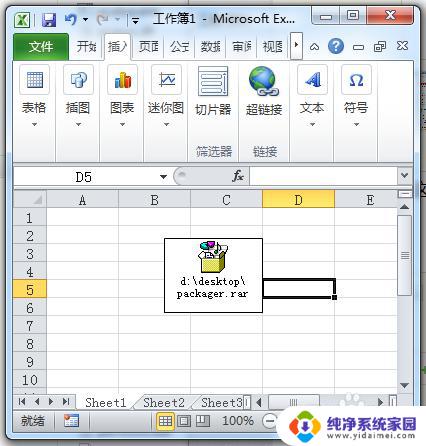
5.右键单击→选中有问题的附件→复制
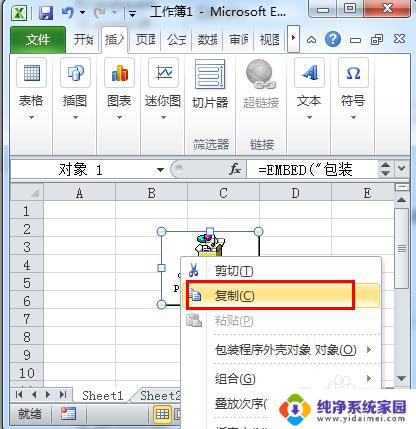
6.在桌面或者文件夹空白处,单击右键→粘贴
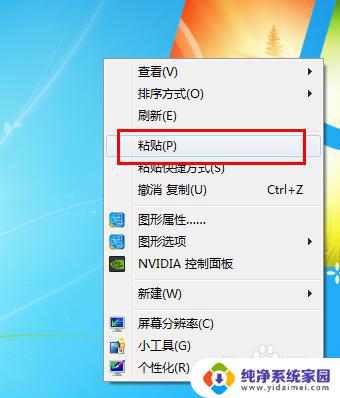
7.看到附件被正确的粘贴出来了。

8.打开也正常
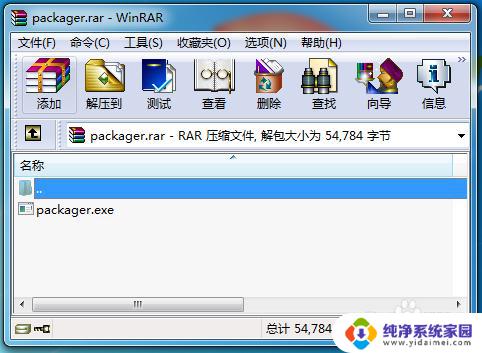
9.完成
以上就是ppt无法启动此对象的源应用程序的全部内容,如果您遇到了相同的问题,可以参考本文中介绍的步骤进行修复,我们希望这些信息能对您有所帮助。